Sådan slår du undertekster til på Zoom

Lær hvordan du slår undertekster til på Zoom. Zooms automatiske undertekster gør det lettere at forstå opkaldsindholdet.
LDPlayer er en af de mest populære Android-emulatorer på computere i dag. Denne artikel vil give dig nogle tips til lettere at bruge LDPlayer.
Nyttige tips til brug af LDPlayer
Alle versioner af LDPlayer kan udskiftes via overlay-indstillinger, og brugere vil ikke miste nogen data. For eksempel, hvis du har installeret LDPlayer 3.20, men nu ønsker at opdatere den til den nyeste version, kan du åbne installationspakken for den nye version og derefter klikke på Installer overliggende ... Ændre ikke installationsstien, hvis du ikke vil have dine data tabt . Derudover, selvom du installerer den samme version på denne måde, vil alle data ikke gå tabt.

Bemærk: Du behøver ikke at afinstallere tidligere versioner af LDPlayer.
Hvor er skærmbilleder på LDPLayer gemt? Det er det spørgsmål, de fleste stiller. Efter at have taget et skærmbillede via LDPlayers skærmbilledefunktion , vil et lille vindue dukke op i nederste højre hjørne som vist nedenfor:
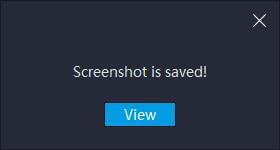
Du vil åbne linket til screenshotfilerne, når du har klikket på Vis .
LDPlayer har nogle standardtastaturgenveje. Når du opsætter gaming-tastaturmapping, kan de taster, du indstiller, ikke være de samme som standardtastaturgenvejene, ellers vil LDPlayer gå ned.
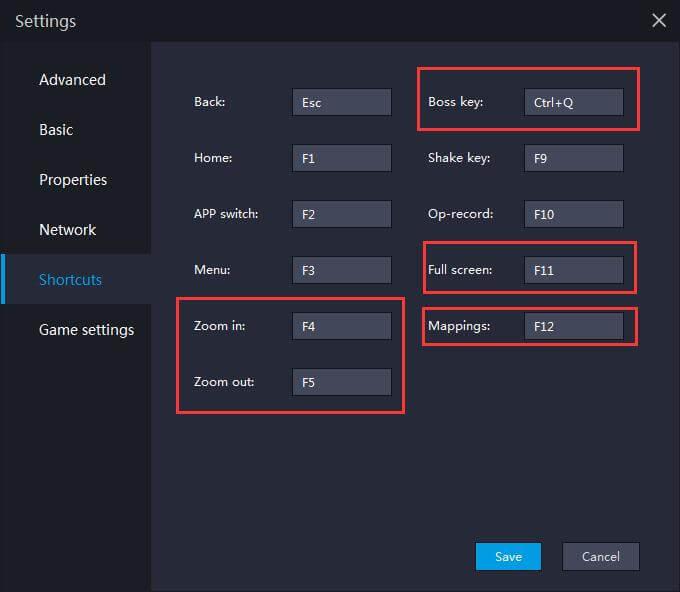
Du kan finde pc-konfigurationsoplysninger ved at klikke på Diagnosis Information i menuen i øverste højre hjørne af LDPlayer.
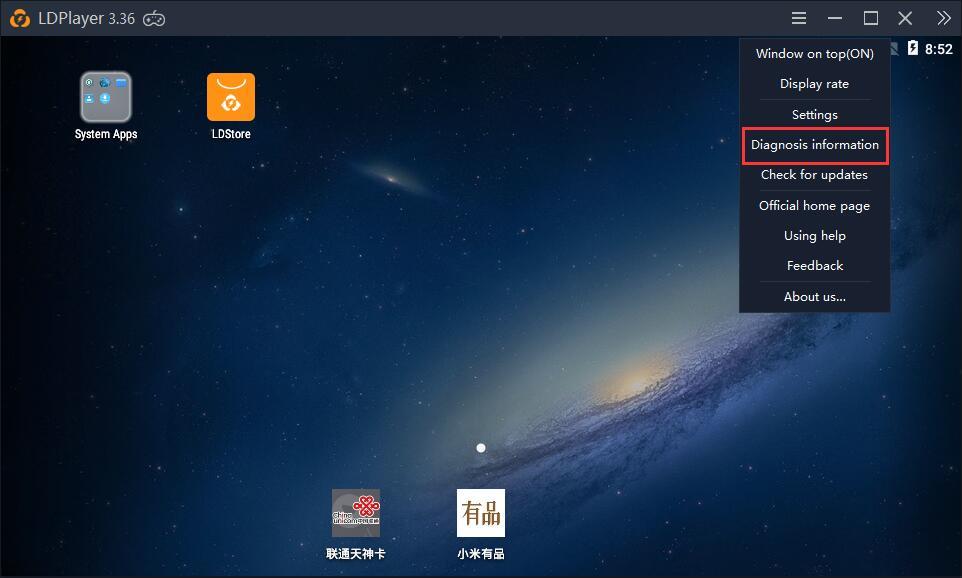
Klik på Indstillinger på den højre værktøjslinje.
Klik på Grundlæggende , vælg det ønskede sprog på rullelisten i afsnittet Sprog .
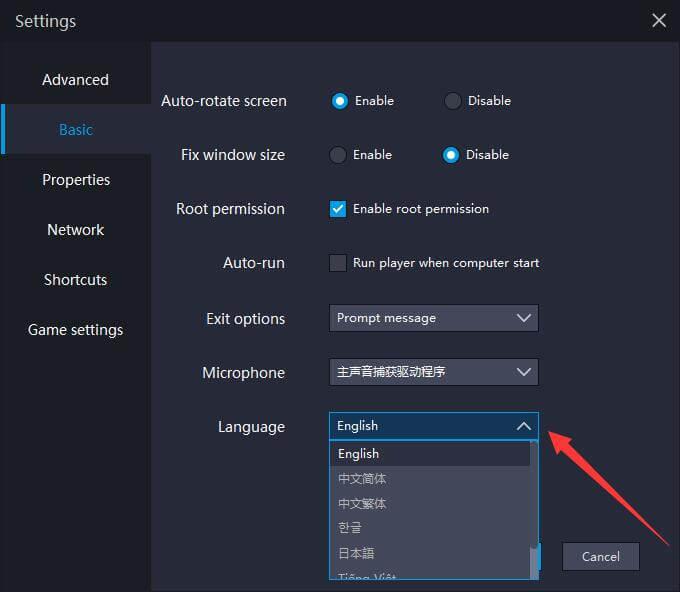
Genstart softwaren for at anvende ændringer.
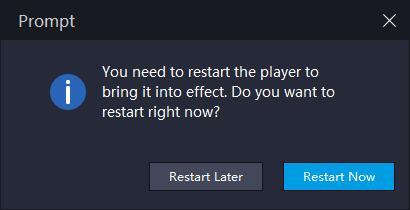
Mini Mode giver brugerne mulighed for at minimere emulatoren, så de kan arbejde på deres computer og spille spil på samme tid. Du kan finde Mini Mode i øverste højre hjørne af LDPlayer-skærmen.
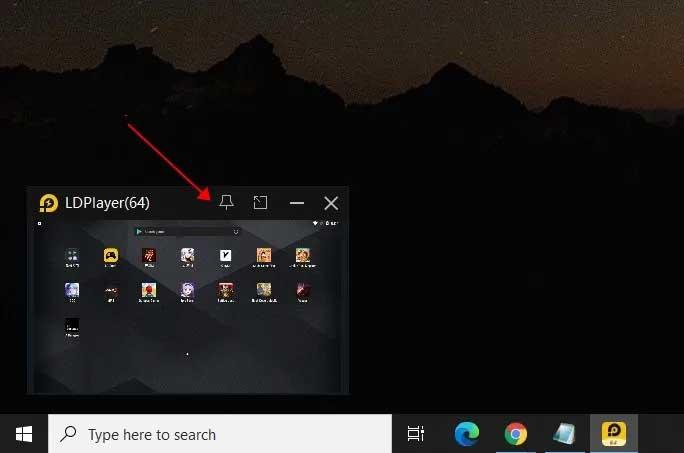
Efter at have klikket på Mini Mode-ikonet eller brugt tastaturgenvejen (Ctrl+F1), vil denne emulator blive foldet sammen i et lille vindue. Brugere kan flytte den til enhver position på computerskærmen. Du kan også vælge at fastgøre emulatoren for at holde LDPlayer over alle apps kørende på din pc.
Desuden kan du trykke på Ctrl+F11 for at afslutte Mini-tilstand og klikke på menuikonet for at frigøre dette vindue.
På højre side af hovedgrænsefladen kan du finde funktionen: Virtuel GPS. Eller brug tastaturgenvejen Ctrl + 7 for at åbne den. Du kan finde enhver ønsket placering og derefter vise den på sociale apps i LDPlayer. Du kan bruge det som følger:
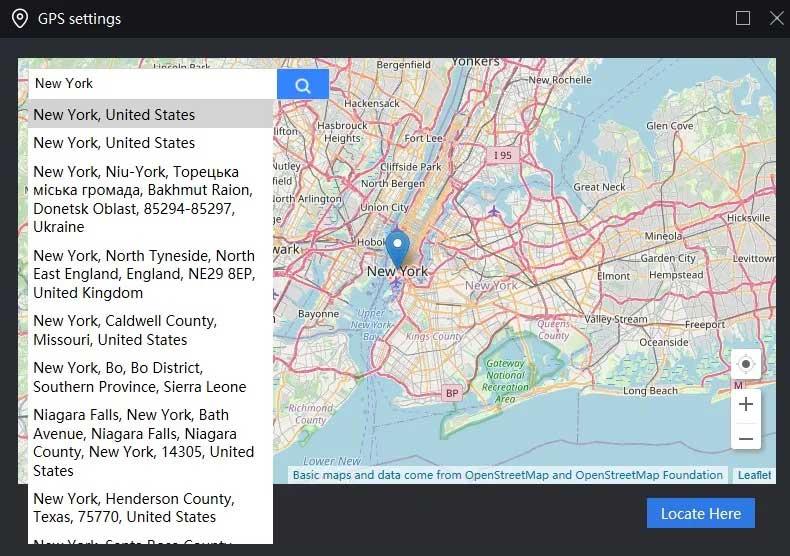
Ovenfor er nogle tips til brug af LDPlayer, du har brug for at kende . Håber denne artikel hjælper dig med at bruge denne Android-emulatorsoftware på din computer lettere.
Lær hvordan du slår undertekster til på Zoom. Zooms automatiske undertekster gør det lettere at forstå opkaldsindholdet.
Modtager fejludskrivningsmeddelelse på dit Windows 10-system, følg derefter rettelserne i artiklen og få din printer på sporet...
Du kan nemt besøge dine møder igen, hvis du optager dem. Sådan optager og afspiller du en Microsoft Teams-optagelse til dit næste møde.
Når du åbner en fil eller klikker på et link, vil din Android-enhed vælge en standardapp til at åbne den. Du kan nulstille dine standardapps på Android med denne vejledning.
RETTET: Entitlement.diagnostics.office.com certifikatfejl
For at finde ud af de bedste spilsider, der ikke er blokeret af skoler, skal du læse artiklen og vælge den bedste ikke-blokerede spilwebsted for skoler, gymnasier og værker
Hvis du står over for printeren i fejltilstandsproblemet på Windows 10-pc og ikke ved, hvordan du skal håndtere det, så følg disse løsninger for at løse det.
Hvis du undrede dig over, hvordan du sikkerhedskopierer din Chromebook, har vi dækket dig. Lær mere om, hvad der sikkerhedskopieres automatisk, og hvad der ikke er her
Vil du rette Xbox-appen vil ikke åbne i Windows 10, så følg rettelserne som Aktiver Xbox-appen fra Tjenester, nulstil Xbox-appen, Nulstil Xbox-apppakken og andre..
Hvis du har et Logitech-tastatur og -mus, vil du se denne proces køre. Det er ikke malware, men det er ikke en vigtig eksekverbar fil til Windows OS.
![[100% løst] Hvordan rettes meddelelsen Fejludskrivning på Windows 10? [100% løst] Hvordan rettes meddelelsen Fejludskrivning på Windows 10?](https://img2.luckytemplates.com/resources1/images2/image-9322-0408150406327.png)




![RETTET: Printer i fejltilstand [HP, Canon, Epson, Zebra & Brother] RETTET: Printer i fejltilstand [HP, Canon, Epson, Zebra & Brother]](https://img2.luckytemplates.com/resources1/images2/image-1874-0408150757336.png)

![Sådan rettes Xbox-appen vil ikke åbne i Windows 10 [HURTIG GUIDE] Sådan rettes Xbox-appen vil ikke åbne i Windows 10 [HURTIG GUIDE]](https://img2.luckytemplates.com/resources1/images2/image-7896-0408150400865.png)
